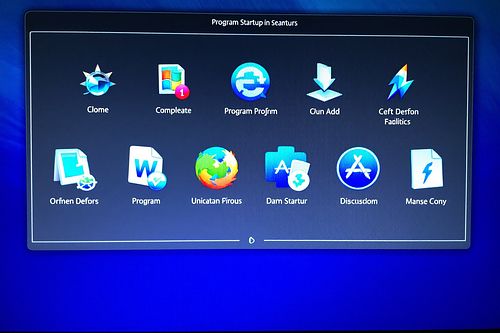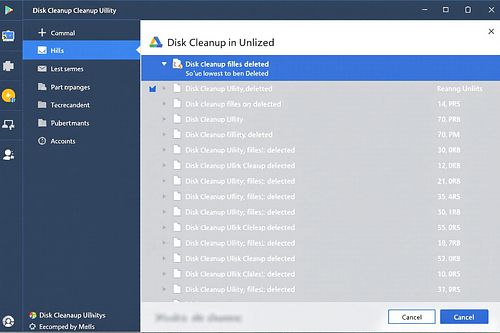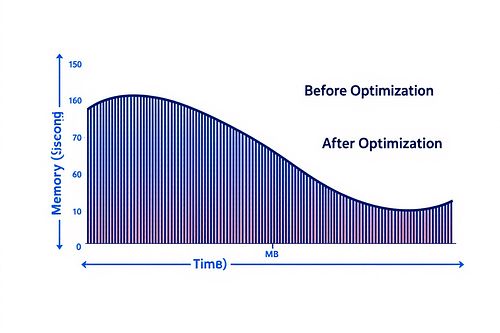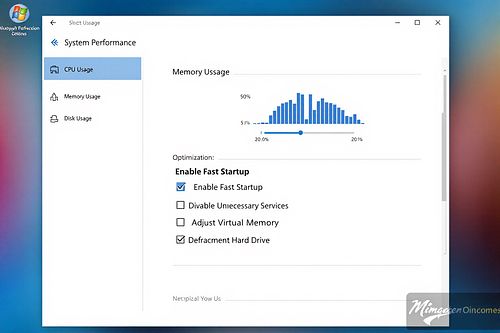갑자기 컴퓨터가 느려져서 업무가 막힐 때의 답답함, 정말 공감하실 거예요. 저도 얼마 전까지 새 컴퓨터처럼 빠르게 작동하던 PC가 어느 순간부터 부팅할 때마다 한참을 기다려야 하고, 프로그램 하나 실행하는 데도 몇 초씩 걸리는 상황을 겪었거든요.
특히 온라인 회의나 중요한 작업을 해야 할 때 윈도우 느려짐 증상이 나타나면 정말 스트레스가 이만저만이 아니죠. 하지만 다행히도 대부분의 컴퓨터 느려짐 문제는 몇 가지 간단한 방법으로 해결할 수 있어요.

오늘 함께 알아볼 내용
갑자기 느려짐 현상, 왜 발생하는 걸까요?
컴퓨터가 갑자기 느려지는 현상은 여러 가지 원인이 복합적으로 작용해서 발생하는 경우가 많아요. 특히 평소에 잘 사용하던 컴퓨터가 어느 날 갑자기 버벅거리기 시작한다면, 다음과 같은 원인들을 의심해볼 수 있습니다.

시작 프로그램 누적과 백그라운드 프로세스 증가
프로그램을 설치할 때마다 자동으로 시작 프로그램에 등록되는 경우가 많아서, 시간이 지날수록 부팅 시 실행되는 프로그램이 늘어나게 됩니다. 이렇게 되면 컴퓨터가 시작될 때부터 메모리와 CPU를 많이 사용하게 되어 전반적인 성능이 떨어지게 되죠.
임시 파일과 캐시 데이터 누적
윈도우를 사용하다 보면 자연스럽게 임시 파일, 캐시 데이터, 로그 파일들이 계속 쌓이게 됩니다. 이런 파일들이 너무 많아지면 시스템이 필요한 파일을 찾는 데 시간이 오래 걸리게 되어 전체적인 속도가 느려지게 되는 거예요.
하드 디스크 파편화와 저장 공간 부족
특히 기존 HDD(하드 디스크)를 사용하는 경우, 파일이 디스크에 조각조각 저장되는 파편화 현상이 발생할 수 있어요. 또한 저장 공간이 부족해지면 가상 메모리 공간도 줄어들어 성능 저하가 더욱 심해지게 됩니다.
시작 프로그램 정리로 즉시 속도 향상하기
가장 빠르고 효과적인 방법 중 하나가 바로 시작 프로그램을 정리하는 것입니다. 이 방법만으로도 부팅 시간을 크게 단축시킬 수 있어요.

작업 관리자를 통한 시작 프로그램 관리
1. Ctrl + Shift + Esc를 눌러 작업 관리자를 실행합니다.
2. '시작프로그램' 탭을 클릭하면 현재 등록된 모든 시작 프로그램을 확인할 수 있어요.
3. '시작 영향' 열을 확인해서 '높음'이나 '중간'으로 표시된 프로그램들을 우선적으로 체크해보세요.
4. 꼭 필요하지 않은 프로그램을 선택하고 '사용 안 함' 버튼을 클릭합니다.
안전하게 비활성화할 수 있는 프로그램들
- 메신저 프로그램 (카카오톡, 디스코드 등)
- 음악 스트리밍 앱 (Spotify, YouTube Music 등)
- 게임 런처 (Steam, Epic Games 등)
- 오피스 관련 프로그램 (Adobe 업데이터, Microsoft Office 등)
- 클라우드 동기화 프로그램 (필요시에만 실행)
반드시 유지해야 할 필수 프로그램들
시스템 보안과 안정성을 위해 다음 프로그램들은 비활성화하지 마세요.
- Windows Security (윈도우 보안 프로그램)
- 그래픽 카드 드라이버 (NVIDIA, AMD 등)
- 오디오 드라이버 관련 프로그램
- 백신 프로그램 (V3, 알약 등)
- 윈도우 업데이트 관련 서비스
메모리 최적화로 윈도우 성능 끌어올리기
메모리 관리를 제대로 해주면 멀티태스킹 성능이 크게 향상되고, 프로그램 실행 속도도 빨라집니다.
메모리 사용량 확인 및 관리
1. 작업 관리자의 '성능' 탭에서 메모리 사용량을 확인해보세요.
2. 메모리 사용률이 80% 이상이면 속도 향상을 위해 메모리 정리가 필요합니다.
3. '프로세스' 탭에서 메모리를 많이 사용하는 프로그램들을 확인하고, 불필요한 프로그램은 종료해주세요.
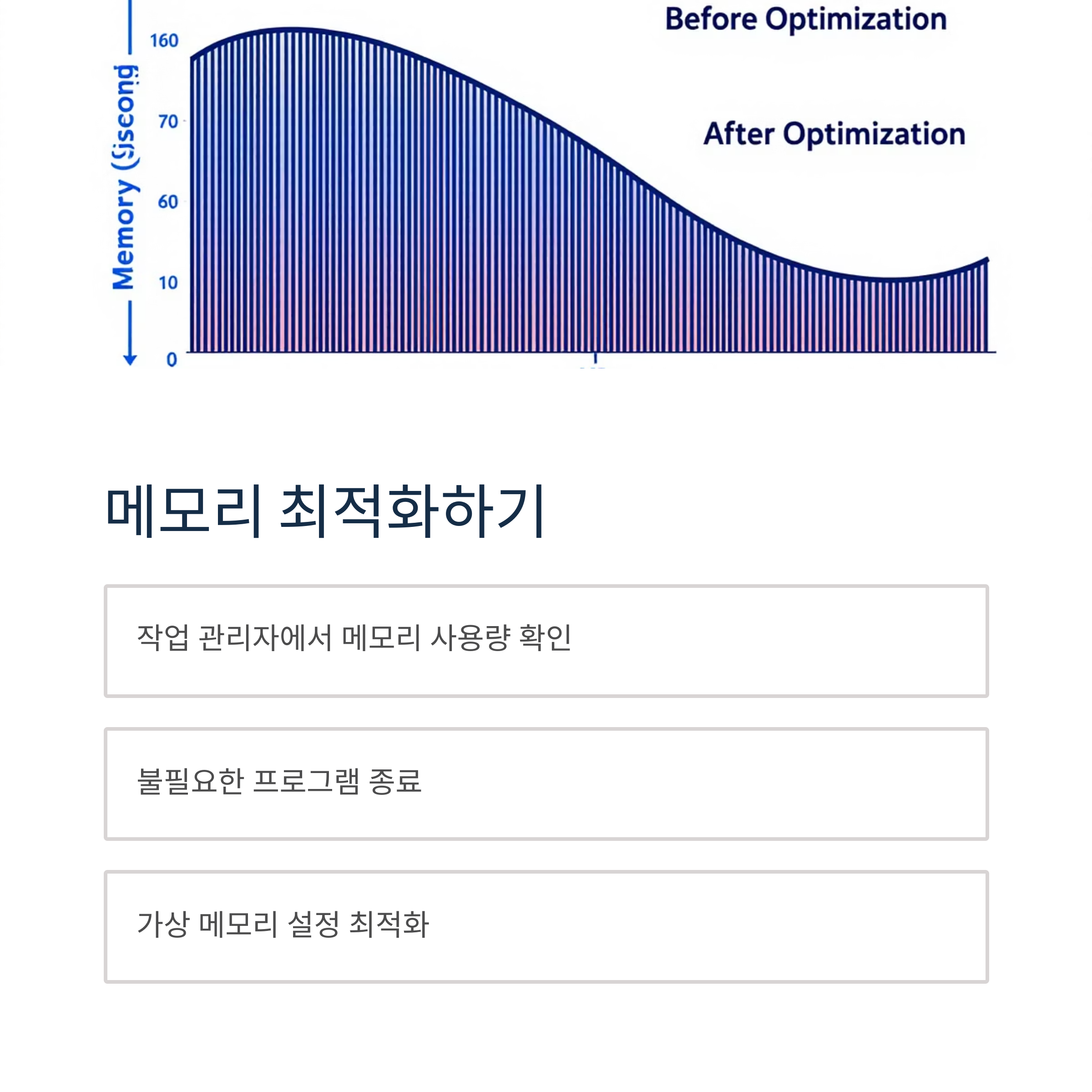
가상 메모리 설정 최적화
1. 시스템 속성 → 고급 → 성능 설정으로 들어갑니다.
2. 고급 탭에서 '가상 메모리' 영역의 '변경' 버튼을 클릭합니다.
3. 실제 메모리 크기의 1.5배 정도로 가상 메모리를 설정해주면 더 안정적인 성능을 얻을 수 있어요.
메모리 정리 프로그램 활용
윈도우 자체 메모리 정리 기능 외에도 다음과 같은 방법들을 활용할 수 있습니다:
- 재부팅을 통한 메모리 완전 초기화
- 불필요한 브라우저 탭 정리
- 백그라운드 앱 실행 제한 설정
디스크 정리와 저장 공간 관리법
저장 공간을 효율적으로 관리하면 시스템 전체의 성능이 크게 향상됩니다. 특히 C드라이브의 여유 공간을 확보하는 것이 중요해요.
윈도우 내장 디스크 정리 도구 활용
1. 윈도우 검색에서 '디스크 정리'를 검색하고 실행합니다.
2. C드라이브를 선택하고 정리할 파일 종류를 선택하세요.
3. '시스템 파일 정리' 버튼을 클릭하면 더 많은 공간을 확보할 수 있어요.
4. 다음 항목들을 선택해서 정리해보세요:
- 임시 파일
- 휴지통
- 시스템 오류 메모리 덤프 파일
- 이전 윈도우 설치 파일
- 윈도우 업데이트 정리

저장소 센스 기능 활용
윈도우 10/11에서는 저장소 센스 기능을 통해 자동으로 불필요한 파일들을 정리할 수 있어요.
1. 설정 → 시스템 → 저장소로 들어갑니다.
2. '저장소 센스' 옵션을 켜고 정리 빈도를 설정합니다.
3. '지금 정리' 버튼을 클릭하면 즉시 정리가 시작됩니다.
큰 파일 및 중복 파일 정리
1. 파일 탐색기에서 검색 기능을 활용해 큰 파일들을 찾아보세요.
2. 검색창에 'size:>1GB'를 입력하면 1GB 이상의 파일들을 찾을 수 있어요.
3. 불필요한 동영상, 게임 파일, 백업 파일 등을 정리해주세요.
윈도우 업데이트와 드라이버 최신화
최신 업데이트와 드라이버를 설치하면 시스템 안정성이 높아지고 성능도 개선될 수 있어요.
윈도우 업데이트 확인 및 설치
1. 설정 → 업데이트 및 보안 → Windows Update로 들어갑니다.
2. '업데이트 확인' 버튼을 클릭해서 대기 중인 업데이트가 있는지 확인하세요.
3. 중요 업데이트나 보안 업데이트가 있다면 반드시 설치해주세요.
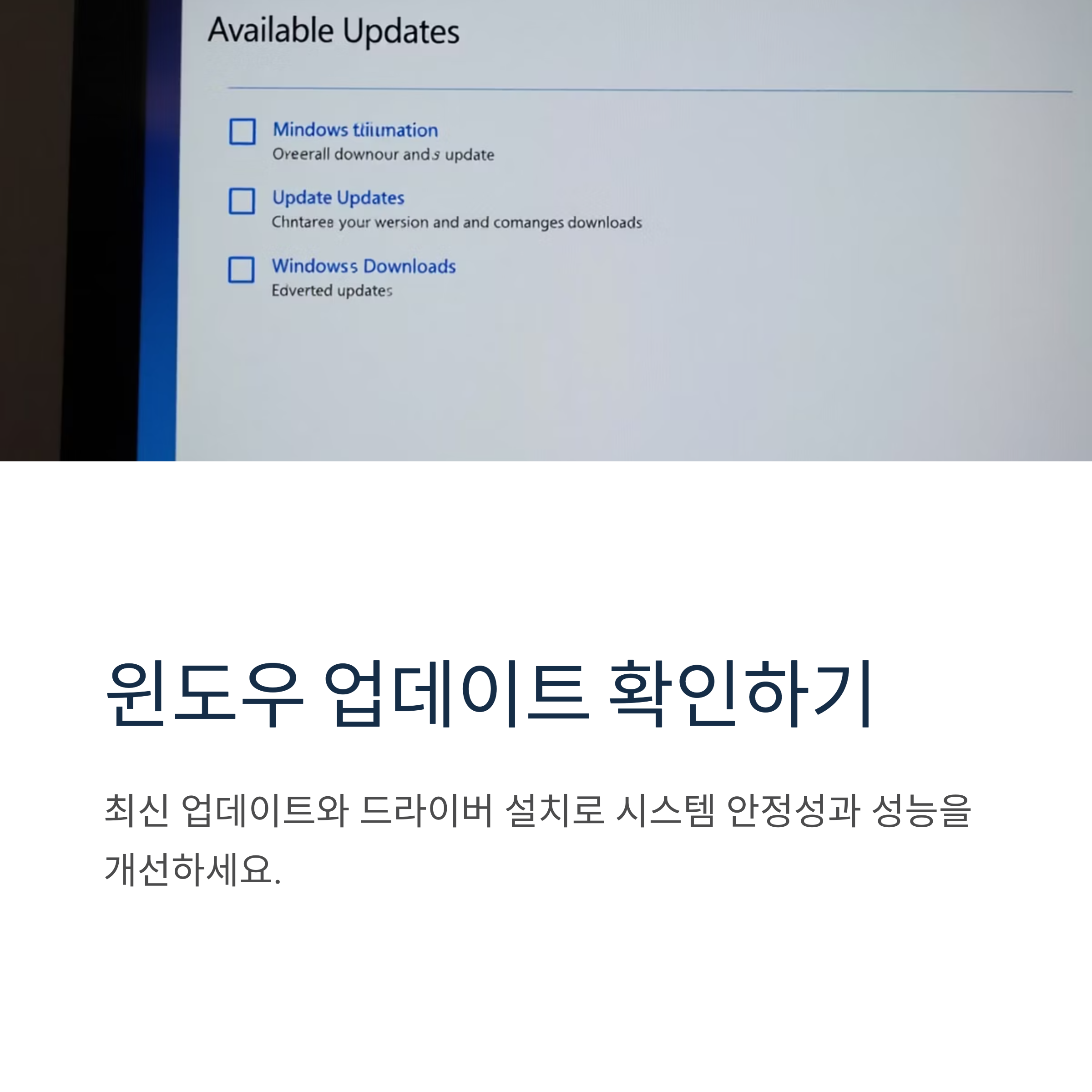
그래픽 카드 드라이버 업데이트
1. NVIDIA 그래픽 카드의 경우 GeForce Experience를 통해 업데이트할 수 있습니다.
2. AMD 그래픽 카드는 AMD 소프트웨어를 통해 업데이트하세요.
3. 인텔 내장 그래픽의 경우 Intel Graphics Command Center를 활용하세요.
장치 관리자를 통한 드라이버 관리
1. 장치 관리자를 실행하고 문제가 있는 장치를 찾아보세요.
2. 노란색 느낌표나 빨간색 X 표시가 있는 장치가 있다면 드라이버를 업데이트해주세요.
3. 장치를 우클릭하고 '드라이버 업데이트'를 선택하세요.
바이러스 검사와 악성 프로그램 제거
바이러스나 악성 프로그램이 컴퓨터에 있으면 성능이 크게 저하될 수 있어요. 정기적인 검사와 정리가 필요합니다.
Windows Defender를 통한 전체 검사
1. 윈도우 보안 설정을 열고 '바이러스 및 위협 방지'를 클릭합니다.
2. '빠른 검사' 대신 '검사 옵션'을 클릭해서 '전체 검사'를 선택하세요.
3. 전체 검사는 시간이 오래 걸리지만 더 정확한 결과를 얻을 수 있어요.
악성 프로그램 제거 도구 활용
1. Malwarebytes 같은 전문 악성 프로그램 제거 도구를 활용해보세요.
2. 애드웨어나 스파이웨어는 일반 백신으로 잡히지 않을 수 있어요.
3. 정기적으로 다양한 보안 프로그램을 돌려보는 것이 좋습니다.

브라우저 확장 프로그램 점검
브라우저 확장 프로그램 중에서도 악성 프로그램이 숨어있을 수 있어요.
1. 크롬의 경우 설정 → 확장 프로그램에서 확인할 수 있습니다.
2. 설치한 기억이 없거나 의심스러운 확장 프로그램은 제거하세요.
3. 정기적으로 확장 프로그램 목록을 점검하는 습관을 들이세요.
시스템 성능 설정 최적화 방법
윈도우의 다양한 성능 설정을 조정하면 컴퓨터 속도를 더욱 향상시킬 수 있어요.
시각 효과 설정 최적화
1. 시스템 → 고급 시스템 설정 → 성능 설정으로 들어갑니다.
2. '최적 성능으로 조정' 또는 '사용자 지정'을 선택하세요.
3. 필요한 효과만 선택해서 성능과 외관의 균형을 맞춰보세요.
전원 계획 설정
1. 제어판 → 전원 옵션에서 전원 계획을 확인하세요.
2. 노트북의 경우 '고성능' 모드로 설정하면 더 빠른 성능을 얻을 수 있어요.
3. 데스크톱의 경우 '균형 조정' 또는 '고성능' 모드를 선택하세요.
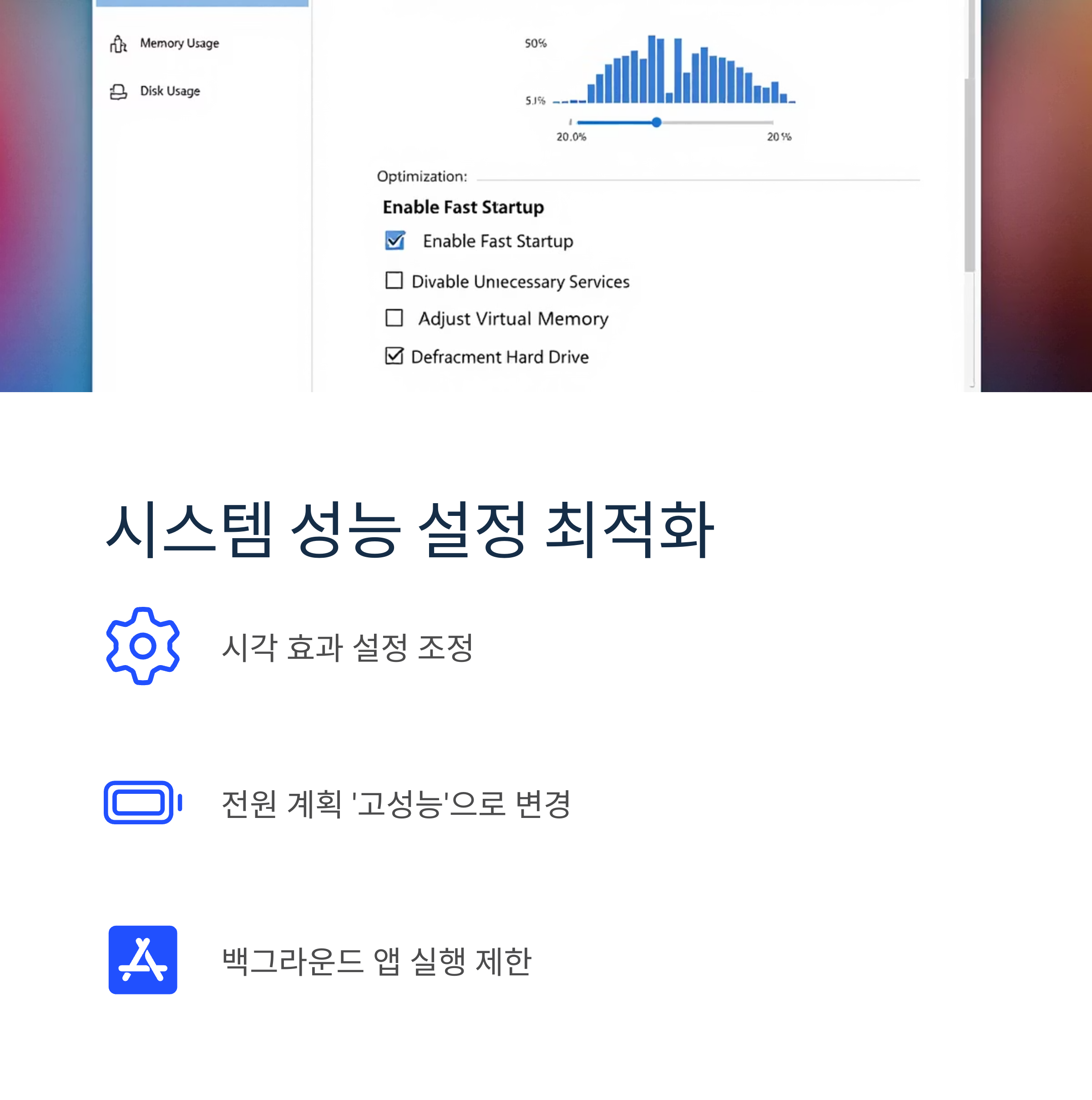
백그라운드 앱 실행 제한
1. 설정 → 개인 정보 → 백그라운드 앱으로 들어갑니다.
2. 필요하지 않은 앱들의 백그라운드 실행을 차단하세요.
3. 메일, 캘린더 같은 꼭 필요한 앱들만 백그라운드 실행을 허용하세요.
자주 묻는 질문 (FAQ)
Q: 컴퓨터 속도 향상 효과를 언제부터 체감할 수 있나요?
A: 시작 프로그램 정리나 디스크 정리 같은 기본적인 방법들은 바로 다음 부팅부터 효과를 체감할 수 있어요. 특히 시작 프로그램 정리는 즉시 부팅 속도가 빨라지는 것을 느낄 수 있습니다.
Q: 어떤 방법이 가장 효과적인가요?
A: 개인적으로 가장 효과가 큰 방법은 시작 프로그램 정리와 디스크 정리를 함께 하는 것이에요. 이 두 가지만으로도 상당한 성능 향상을 경험할 수 있답니다.

Q: 너무 많은 시작 프로그램을 비활성화해도 괜찮을까요?
A: 시스템 관련 프로그램이나 보안 프로그램만 남겨두고 나머지는 비활성화해도 문제없어요. 필요할 때 수동으로 실행하면 되니까 걱정하지 마세요.
마치며
컴퓨터 느려짐 문제는 사실 대부분 간단한 관리만으로도 해결할 수 있어요. 오늘 알려드린 방법들을 하나씩 차근차근 따라해보시면 분명히 갑자기 느려짐 현상이 개선되실 거예요. 특히 정기적인 시스템 관리 습관을 들이시면 앞으로는 이런 문제로 스트레스 받지 않으실 수 있을 거예요.
혹시 이 방법들로도 해결되지 않는다면 하드웨어 문제일 수도 있으니, 그때는 전문가의 도움을 받아보시는 것도 좋은 방법이에요. 모든 분들이 쾌적한 컴퓨터 환경에서 작업하실 수 있기를 바라며, 궁금한 점이 있으시면 언제든 댓글로 문의해주세요!

#컴퓨터느려짐 #갑자기느려짐 #속도향상 #윈도우느려짐 #컴퓨터최적화 #시스템정리 #성능향상 #PC속도 #컴퓨터관리 #윈도우최적화
컴퓨터 느려짐, 갑자기 느려짐, 속도 향상, 윈도우 느려짐, 컴퓨터 최적화, 시스템 정리, PC 성능 향상, 윈도우 속도 개선, 컴퓨터 관리법, 시작 프로그램 정리